Propaganda
Ninguém pode acompanhar tudo o que precisa fazer, e é por isso que os aplicativos de lembrete são tão úteis. Você não encontrará falta desses aplicativos disponíveis para todas as plataformas, mas no Windows, você não precisa procurar mais do que Cortana Cortana no Windows 10: tudo o que você precisa saberO assistente digital Microsoft Cortana é parte integrante do Windows 10. Você quer saber o que a Cortana pode fazer ou como desativar a Cortana? Temos respostas. consulte Mais informação .
Embora você sempre possa definir lembretes manualmente, um novo recurso do Windows 10 fará com que a Cortana o lembre de tarefas importantes sem que você precise fazer nada. Aqui está como isso funciona.
Como usar as tarefas sugeridas do Windows 10
Se você não desativou a Cortana, as Tarefas sugeridas devem funcionar imediatamente. Dê uma olhada nestas etapas para garantir:
- Você precisa ativar a Cortana para que isso funcione. Verificação de saída nosso guia para configurar a Cortana Como configurar a Cortana e removê-la no Windows 10 Cortana é a maior ferramenta de produtividade da Microsoft desde o Office. Mostraremos como começar com o assistente digital do Windows 10 ou como desativar a Cortana para melhorar a privacidade. consulte Mais informação se você ainda não a está usando.
- Em seguida, verifique se você concedeu à Cortana acesso às suas informações de comunicação. Você encontrará essa configuração em Configurações> Cortana> Permissões e Histórico. Clique no Gerenciar as informações que a Cortana pode acessar a partir deste dispositivo link e verifique se você tem Contatos, email, calendário e histórico de comunicações ativado.
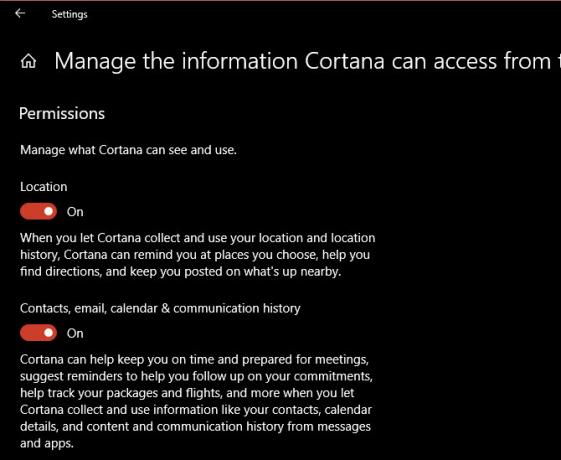
- Marque para confirmar que você tem Tarefas sugeridas ligadas. Abra a Cortana na barra de tarefas e clique no ícone Caderno ícone na barra lateral esquerda. Mudar para o Gerenciar habilidades guia, role para baixo até Tarefas sugeridase verifique se o controle deslizante e a caixa de seleção estão ativados.
- Por fim, conecte os serviços de email que você deseja usar à Cortana. Abra o Notebook> Gerenciar habilidades seção novamente e clique em Serviços conectados. Selecione Office 365, Outlook.com, Gmailou Knowmail dependendo do que você usa. Siga as etapas para vincular sua conta.
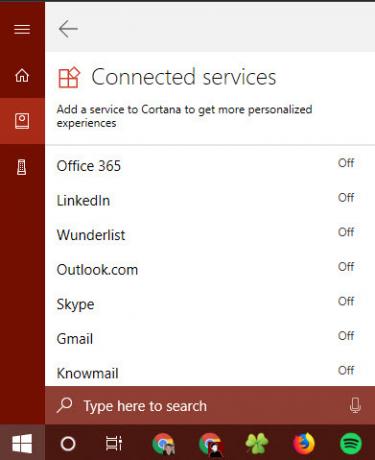
Depois disso, você estará pronto para usar as tarefas sugeridas. Agora, quando você enviar e-mails com frases como "enviarei as informações até sexta-feira" ou "avisarei na quinta-feira", a Cortana exibirá um lembrete antes da conclusão da tarefa. Tudo acontece automaticamente, então aproveite a conveniência de ter um segundo par de olhos em seus compromissos!
Para saber mais, confira como a Cortana pode organizar sua vida Como fazer a Cortana organizar sua vidaSua vida é tão complexa que você merece um assistente pessoal. Conheça Cortana, seu assistente virtual pronto para servir na ponta da sua língua. Mostraremos como delegar tarefas com eficácia à Cortana. consulte Mais informação .
Ben é editor adjunto e gerente de postagem patrocinada da MakeUseOf. Ele é bacharel em direito. em Computer Information Systems pelo Grove City College, onde se formou Cum Laude e com honras em seu curso. Ele gosta de ajudar os outros e é apaixonado por videogames como um meio.

